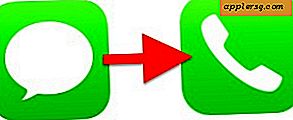Internet Explorer untuk Mac dengan Cara Mudah: Jalankan IE 7, IE8, & IE9 Gratis di Mesin Virtual

Jika Anda adalah pengguna Mac yang memerlukan penggunaan Internet Explorer di bawah Mac OS X, Anda akan menemukan pilihan Anda umumnya sebagai berikut: jalankan IE di atas Mac OS X dengan Wine yang bisa lambat dan buggy, dual boot Windows dan Mac OS X yang merupakan gangguan karena re-reboot, atau menggunakan virtualisasi dengan sesuatu seperti Parallels, VMWare, atau VirtualBox. Virtualisasi pada umumnya merupakan metode terbaik karena Anda dapat menjalankan IE dan aplikasi Windows lainnya secara langsung di atas OS X, tetapi beberapa perangkat lunak VM mahal dan Anda masih memerlukan kunci lisensi Windows, bukan? Salah!
Jalankan Internet Explorer 7, 8, 10, & 11 di Mac OS X, Cara Mudah & Gratis
Kami akan memandu Anda melalui cara menginstal Internet Explorer 7, 8, 9, 10, dan 11 dalam mesin virtual yang menjalankan Windows, langsung di Mac OS X - gratis . Hal ini dicapai dengan menggunakan perangkat lunak VirtualBox yang tersedia bebas dari Oracle, dan menggabungkannya dengan Internet Explorer pengujian mesin virtual gratis dari Microsoft, triknya adalah mengonversi IE vm gratis ini sehingga mereka bekerja dengan sempurna di bawah OS X (atau Linux, secara teknis), dan itu semua ditangani secara otomatis dengan metode ini.
Catatan: kata sandi admin untuk semua VM IE adalah "Password1" tanpa tanda kutip. Ini telah diuji dan dikonfirmasi untuk bekerja dengan semua versi modern dari perangkat lunak sistem Mac termasuk OS X 10.10 Yosemite, OS X 10.9 Mavericks, Singa Gunung 10.8, OS X 10.7 Lion, dan Mac OS X 10.6 Snow Leopard.
Ukuran instalasi per Mesin Virtual IE adalah sekitar 11GB, untuk menginstal semua Windows VM maka akan memakan sekitar 48GB ruang disk.
- Unduh & Instal VirtualBox - Unduh Sekarang (tautan unduhan langsung .dmg) - atau kunjungi halaman Unduh VirtualBox
- Luncurkan Terminal (terletak di / Aplikasi / Utilitas /)
- Tentukan versi Internet Explorer mana yang ingin Anda unduh dan instal - setiap versi Internet Explorer terkandung dalam mesin virtual terpisah yang berjalan dalam VirtualBox. Dengan kata lain, jika Anda ingin menjalankan Internet Explorer 7, 8, dan 9, Anda harus mengunduh tiga VM terpisah, yang mungkin memerlukan waktu beberapa saat, jadi ingatlah itu. Pilih teks di bawah ini dan salin:
Instal SEMUA versi Internet Explorer: IE7, IE 8, IE 9, IE10, IE11
Instal Internet Explorer 11 Saja
Instal Internet Explorer 10 Saja
Instal Internet Explorer 7 Saja
Instal Internet Explorer 8 Saja
Instal Internet Explorer 9 Saja
- Salin dan tempelkan perintah yang dipilih dari atas ke dalam Terminal dan tekan kembali, ini akan memulai proses pengunduhan dan konversi. Berapa lama waktu yang dibutuhkan tergantung pada koneksi internet Anda dan berapa banyak versi Internet Explorer yang Anda pilih untuk dipasang
- Luncurkan VirtualBox dan boot Windows & Internet Explorer - pilih mesin virtual yang sesuai dengan versi Internet Explorer yang ingin Anda gunakan: IE7, IE8, IE9, lalu klik tombol "Start" untuk mem-boot mesin Windows dengan versi Internet Explorer tersebut .
curl -s https://raw.githubusercontent.com/xdissent/ievms/master/ievms.sh | bash
curl -s https://raw.githubusercontent.com/xdissent/ievms/master/ievms.sh | IEVMS_VERSIONS="11" bash
curl -s https://raw.githubusercontent.com/xdissent/ievms/master/ievms.sh | IEVMS_VERSIONS="10" bash
curl -s https://raw.github.com/xdissent/ievms/master/ievms.sh | IEVMS_VERSIONS="7" bash
curl -s https://raw.github.com/xdissent/ievms/master/ievms.sh | IEVMS_VERSIONS="8" bash
curl -s https://raw.githubusercontent.com/xdissent/ievms/master/ievms.sh | IEVMS_VERSIONS="9" bash
Ingat bahwa kata sandi admin Windows bawaan adalah "Kata Sandi1", itu juga merupakan petunjuk kata sandi dalam VM jika Anda melupakannya.

Itu benar-benar semua ada untuk itu. Perintah-perintah ini adalah bagian dari skrip ievsms dari xdissent dan mengatur seluruh proses pengunduhan, konversi, dan instalasi, tidak menjadi lebih mudah.
Catatan: jika Anda mengalami masalah dengan URL atau perintah di atas tidak berfungsi, mungkin karena github mengubah struktur URL sumbernya dari github.com menjadi githubusercontent, seperti berikut:
curl -s https://raw.github.com/xdissent/ievms/master/ievms.sh | bash
Berubah menjadi:
curl -s https://raw.githubusercontent.com/xdissent/ievms/master/ievms.sh | bash
Perhatikan perubahan URL dari github ke githubusercontent, jika tidak, semuanya sama. (Terima kasih, Blair!)
VM Snapshots Menghalangi Microsofts 30 Hari Batasan
Hal hebat lainnya tentang metode ini adalah bahwa ia menghindari pembatasan 30 hari Microsoft dengan memanfaatkan snapshot, fitur yang dibangun ke dalam VirtualBox. Ini mempertahankan kondisi Windows VM asli dan memungkinkan Anda untuk terus menggunakan mesin virtual IE tanpa batasan waktu hanya dengan kembali ke snapshot asli setelah 30 hari kunci terjadi.
Untuk menggunakan snapshot setelah 30 hari berakhirnya Windows, buka saja VirtualBox, pilih IE VM, dan klik tombol "Snapshots". Dari sini Anda dapat boot dari snapshot asli yang dibuat dan menggunakan IE lagi selama 30 hari. Anda dapat melakukan ini tanpa batas, secara efektif memiliki lingkungan pengujian IE yang bersih selamanya.
Bagaimana dengan IE 6?
IE6 sedang ditinggalkan dengan cepat karena penggunaannya mati, tetapi jika Anda perlu menggunakannya, Anda dapat mengikuti panduan ini untuk menjalankan IE6 di Mac OS X. Cara kerjanya tidak semudah metode mesin virtual di atas dan menggunakan emulator berbasis anggur sehingga jarak tempuh Anda dapat bervariasi.
Mengapa Menggunakan Internet Explorer di Mac?
Ini telah menjadi pertanyaan umum, tetapi alasan utama mengapa pengguna Mac memerlukan Internet Explorer adalah untuk tujuan pengembangan web dan kompatibilitas aplikasi web, atau untuk mengakses situs web atau aplikasi tertentu yang memerlukan penggunaan IE untuk mendapatkan akses. Jika Anda tidak berada di salah satu grup tersebut, tidak ada banyak manfaat untuk mendapatkan IE di Mac OS X, karena Safari, Chrome, dan Firefox semuanya merupakan pilihan browser yang sangat baik dengan kinerja yang jauh lebih baik di Mac.